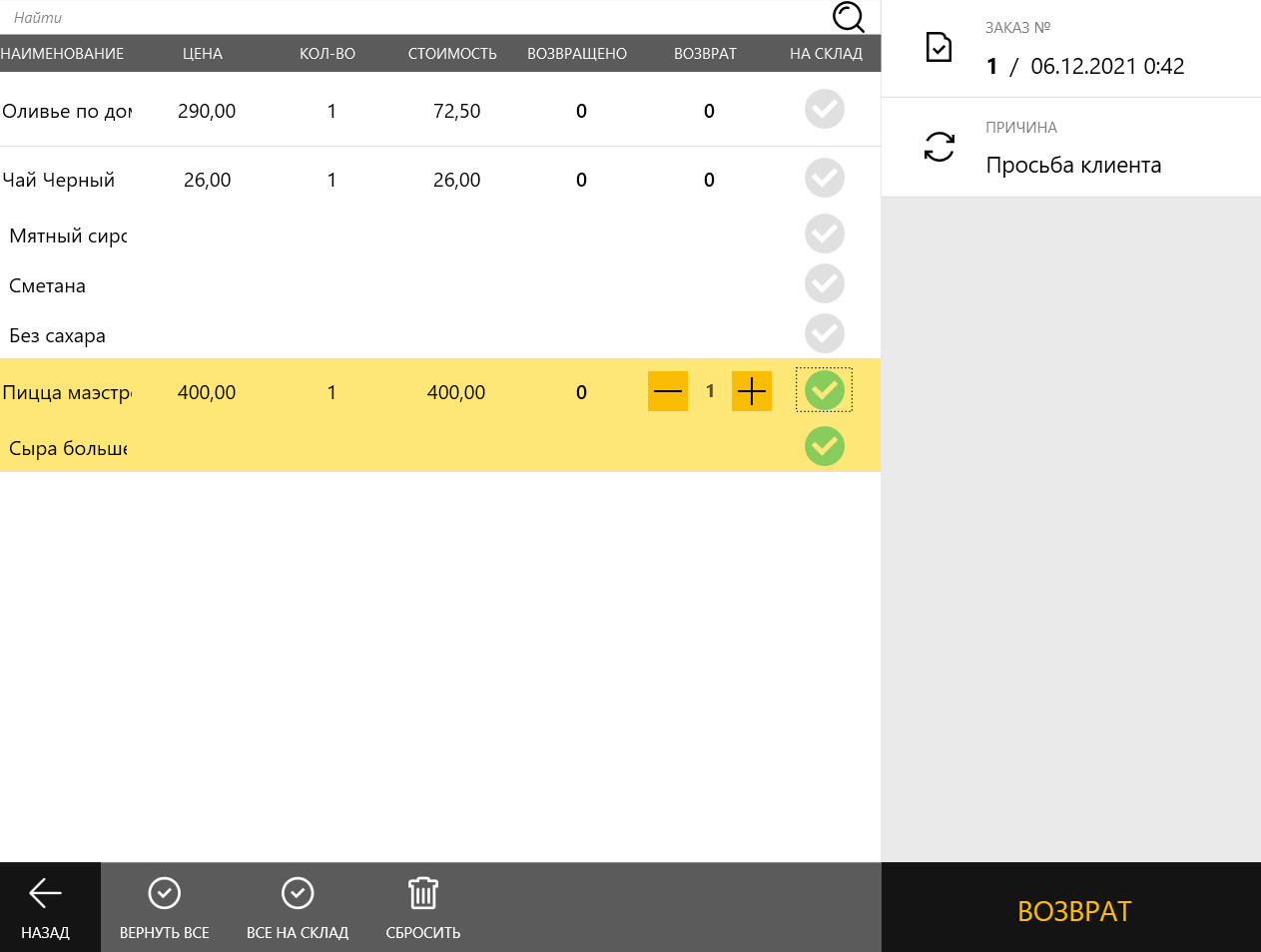В этом разделе объясняется, как отменить заказ или оформить возврат по оплаченному заказу. Также объясняется, какими правами должен обладать сотрудник, чтобы иметь возможность выполнить данные операции на онлайн-кассе.
Права, необходимые сотруднику для отмены заказа или оформления возврата
Чтобы сотрудник мог выполнить эти операции, в Бэк-офисе, в настройках его роли, необходимо добавить права выполнять эти операции.
Чтобы прояснить данную процедуру, рассмотрим следующий сценарий: вы хотите, чтобы правом отмены заказа и возврата денежных средств обладали все кассиры вашего заведения. В этом случае, на вкладке Функции для роли Кассир необходимо включить флажки Отмена заказа и Возврат, как показано ниже:
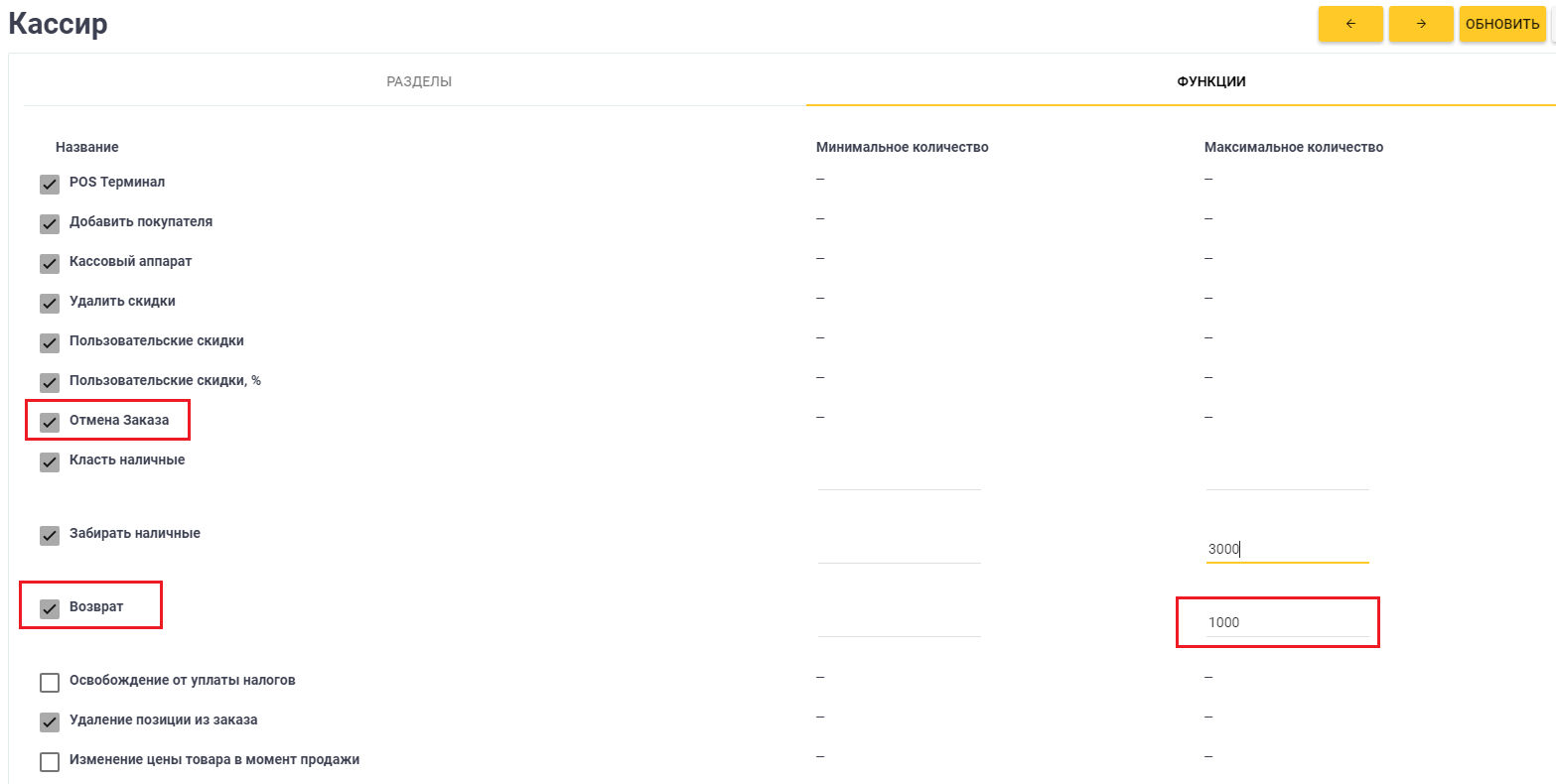
Примечание: В настройках для функции Возврат можно (но не обязательно) также задать минимальную и максимальную сумму для операции возврата денежных средств.
Более подробную информацию о том, как задать определенные права ролям, смотрите секцию “Выполнение настроек на вкладке Функции” в разделе Роли.
Какие заказы можно отменить или оформить по ним возврат
- Можно отменить заказы, которые еще не были оплачены.
- Возврат денежных средств можно произвести для любого оплаченного и закрытого заказа.
Подсказка: Статус оплаты заказа можно посмотреть на экране Активные заказы: у оплаченных заказов, в поле справа от суммы заказа, появляется иконка зеленого цвета.
Отмена заказа
Чтобы отменить заказ
- Откройте экран Активных заказов.
- Найдите неоплаченный заказ, который хотите отменить и нажмите на строку с этим заказом.
- На нижней полоске меню, нажмите на иконку Отменить.
- В окне подтверждения отмены, которое появится, укажите на причину отмены заказа и нажмите на Да.
Возврат денежных средств после оплаты заказа
Перед тем, как выполнить операцию возврата, изучите следующую информацию, где рассказывается о способе возврата денежных средств в зависимости от формы оплата заказа:
Возврат средств по заказу, оплаченному
- наличными деньгами, может быть только наличными.
- банковской картой, должен выполняться только на карту, с помощью которой была выполнена оплата.
- через Мобильное приложение, осуществляется на банковскую карту, зарегистрированную в Мобильном приложении, с помощью которой клиент оплатил заказ.
- подарочной картой, будет произведен на эту же карту.
- премиальными баллами, будет осуществлен с помощью возврата потраченных на заказ баллов на баланс счета клиента.
Чтобы оформить возврат заказа
- Найдите нужный заказ на экране Закрытых заказов.
- В строке заказа нажмите на иконку
 .
.
Откроется страница с деталями заказа. - В правом нижнем углу страницы с деталями заказа нажмите на кнопку Возврат.
- На появившемся диалоге выполните следующие действия:
- Выберите причину возврата заказа.
- В колонке Возврат измените количество единиц возвращаемых товаров (если это необходимо).
- В колонке На склад, нажмите на иконку подтверждения, чтобы товар возвратился на склад.
Примечание: Данная операция возможна только если включена настройка кассового терминала Разрешить возврат товаров на склад. Подробнее смотрите раздел Общие настройки.
Важно: Настройка Разрешить возврат товаров на склад имеет более высокий приоритет по сравнению с настройкой Возврат на склад, задаваемой в системных настройках. Например, если значение настройки Возврат на склад задано как В зависитмости от складского остатка или Никогда, все товары, выбранные в колонке На склад, будут возвращены. Однако, если значение настройки Возврат на склад установлено на Всегда, товары, НЕ выбранные в колонке На склад, все равно будут возвращены. - Для подтверждения операции возврата нажмите на Возврат.